המאמר מתאר שיטה להדפסת תוויות כתובת לצורך הדבקה על מעטפות בעת שליחת דיוור ללקוחות וספקים(חשבוניות מס או תשלומים) ללא צורך ברכישת תוכנה ייעודית או שימוש במדפסת למעטפות\מדבקות.
המאמר נכתב בשימוש עם פריוריטי זום בגרסה 13 ועם WORD 2007 PRO . יתכן וניתן להשיג את אותן התוצאות עם גרסאות ישנות יותר של שתי התוכנות.
הכנות מוקדמות והגדרות
יש לרכוש דפי מדבקות עם מדבקות בגודל הרצוי להדפסת כתובת. מומלץ לרכוש דפי מדבקות המוגדרים מראש ב-WORD, ניתן לבדוק מהם סוגי המדבקות המוגדרים מראש ע"י לחיצה על הלשונית דברי דואר , לחיצה על תוויות , אפשרויות, בחירת ספק מרשימת ספקי התוויות וצפייה ברשימת התוויות לספק.
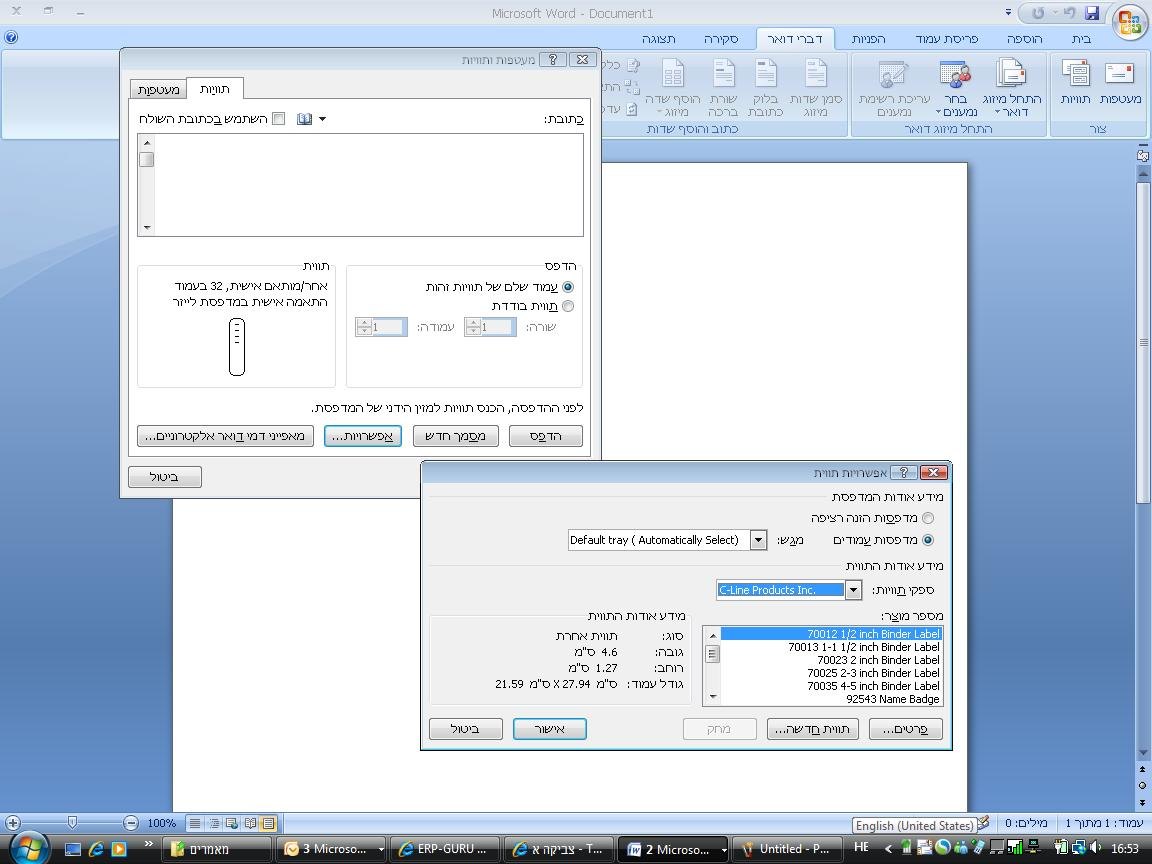
המאמר נכתב עם שימוש באופיס 2007, נעשה שימוש בתכונה של מיזוג דואר, ייתכן שהתכונה קיימת גם בגרסאות קודמות של אופיס(לבדוק אופיס XP)
בהמשך המאמר נתייחס לדוגמא בה אנו מדפיסים מדבקות כתובת לצורך שליחת חשבוניות מס מרכזות ללקוחות.
ראשית הצג במסך את השדות שאנו מעוניינים להדפיס, במקרה של חשבוניות לקוח:
- השתמש בעיצוב מתקדם במסכים להבאת השדות כתובת, מיקוד ועיר\מדינה למסך חשבוניות מס מרכזות.
- שלוף את החשבוניות שברצונך להדפיס עבורן כתובות למסך, בדרך כלל יהיה נוח לשלוף לפי תאריך החשבונית.
- שלח את החשבוניות ל-EXCEL ושמור את הקובץ שנוצר. אם השתמשת בחלק מהמדבקות בגיליון בו אתה עומד להשתמש, הוסף ידנית בקובץ שורות ריקות בכדי למלא מקומות של מדבקות שהודפסו כבר בגיליון המדבקות.
- פתח מסמך חדש ב-WORD ועבור ללשונית דברי דואר.
- בחר באופציה התחל מיזוג דואר ולאחר מכן באשף מיזוג דואר צעד אחר צעד.
- בשלב הראשון בחר ב תוויות.
- בשלב השני תוכל להגדיר את תכונות התווית בהתאם לדף המדבקות שרכשת. לחץ על אפשרויות תוויות ובחר ספק התווית וסוג התווית, או הגדר תווית מותאמת אישית.
- לחץ על הבא ועבור לשלב 3, בחירת נמענים. לחץ על עיון ובחר את קובץ ה-EXCEL שהכנת בשלב 3. אשר את ההודעות הבאות עד שתחזור למסמך התוויות. לחץ על הבא באשף בכדי לסדר את התוויות על המסך.
- בחר בשדות מקובץ הEXCEL שברצונך להציג בתויות ע"י שימוש באופציית ההוספה. בדוגמא שלנו נבחר ב שם לקוח, כתובת, מיקוד ועיר\מדינה.לאחר שהוספת את השדות, תוכל לסדר אותם לפי הסדר הנדרש בעזרת פונקציות העריכה הרגילות של WORD. בסיום לחץ על עדכן את כל התוויות כדי לצפות בפריסת התוויות על דף המדבקות.
- הבא – השלמת המיזוג. שם עליך לבחור באופציה הדפסה כדי להדפיס את התוויות שיצרת. אם אינך מתכוון להדפיס על כל המדבקות בגיליון, תוכל למחוק ידנית מהמסמך את התוויות שאינך רוצה שיודפסו.




